
Tabla de contenido:
- Autor John Day [email protected].
- Public 2024-01-30 08:42.
- Última modificación 2025-01-23 14:39.
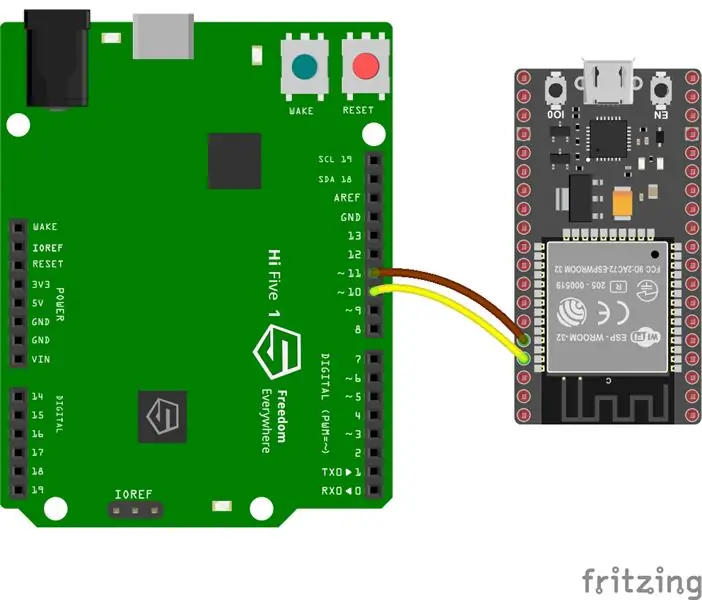
La HiFive1 es la primera placa basada en RISC-V compatible con Arduino construida con CPU FE310 de SiFive. La placa es aproximadamente 20 veces más rápida que Arduino UNO, pero al igual que la placa UNO, HiFive1 carece de conectividad inalámbrica. Afortunadamente, existen varios módulos económicos en el mercado para mitigar esta limitación.
En mis tutoriales anteriores, hemos visto cómo agregar conectividad WiFi minimalista a través de comandos AT o lograr accesibilidad mundial con el broker MQTT.
En este tutorial, agregaremos una capacidad de servidor web al HiFive1. Cualquier dispositivo de la red local podrá comunicarse con el servidor web mediante un navegador web.
Este proyecto demuestra cómo controlar el LED RGB incorporado de HiFive1 a través de una sencilla página web.
Materiales necesarios para este proyecto:
- Placa HiFive1 (se puede comprar aquí)
- Módulo de desarrollo ESP32 o ESP8266 NodeMCU 1.0
- 4 cables de puente
Paso 1: configuración del entorno
Primero, necesitas el IDE de Arduino
1. Siga las instrucciones para instalar el paquete Arduino de la placa HiFive1 y el controlador USB.
2. Instale el paquete de la placa ESP32 o ESP8266 agregando una URL adecuada en "Archivo-> Preferencias-> Administrador de placas adicionales":
ESP8266 -
ESP32:
Paso 2: cableado del ESP32
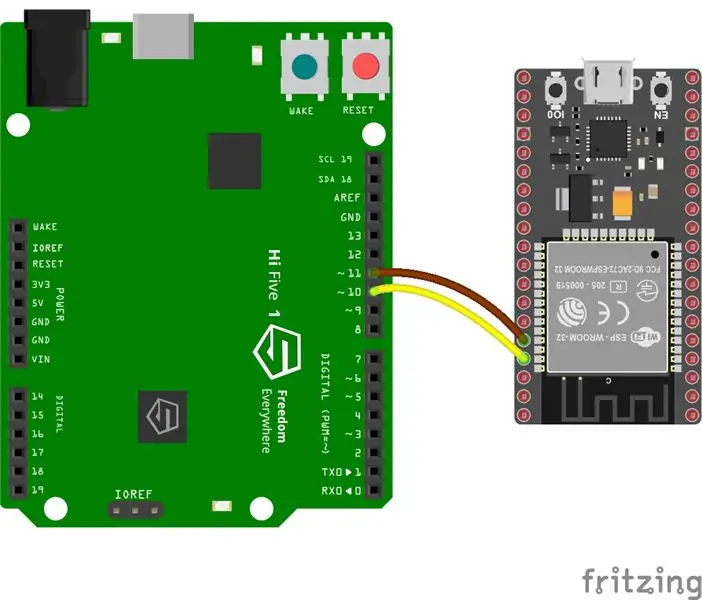
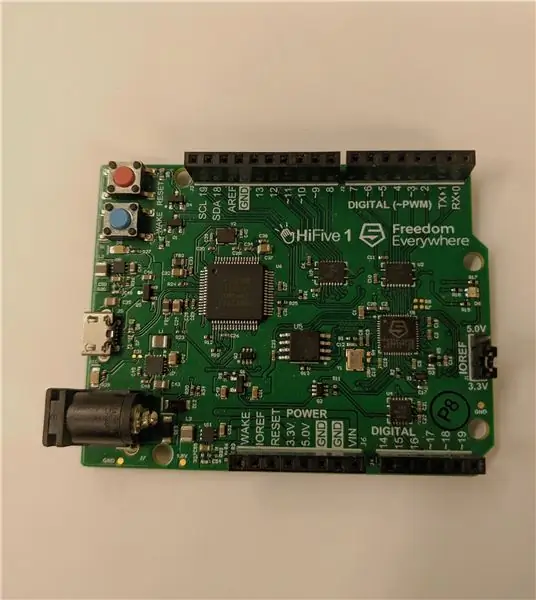

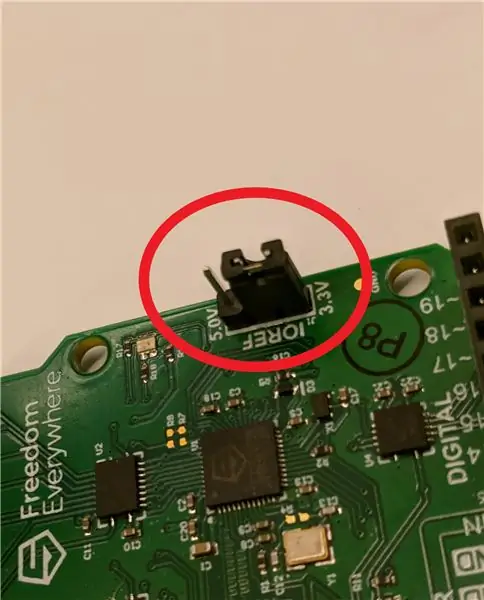
Si está utilizando un ESP8266, vaya al paso 3.
Conecte los cables de puente de la siguiente manera:
GPIO 10 (HiFive1) -> Tx (ESP32)
GPIO 11 (HiFive1) -> Rx (ESP32)
Asegúrese de que el puente IOREF esté configurado en 3.3v.
Paso 3: cableado del ESP8266
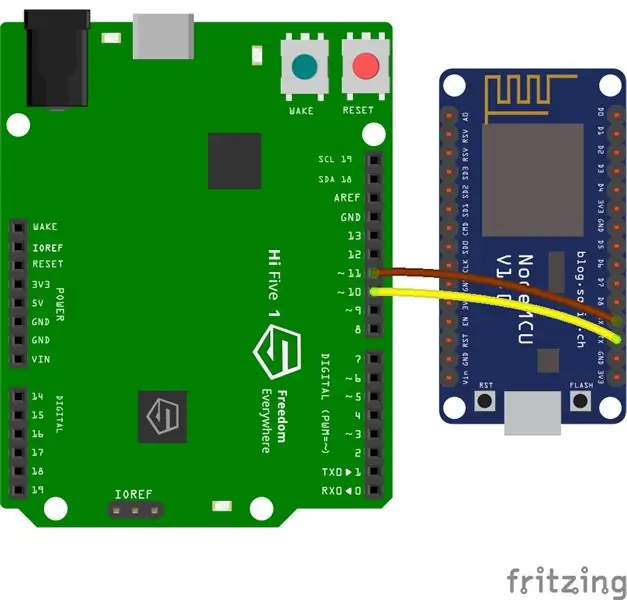
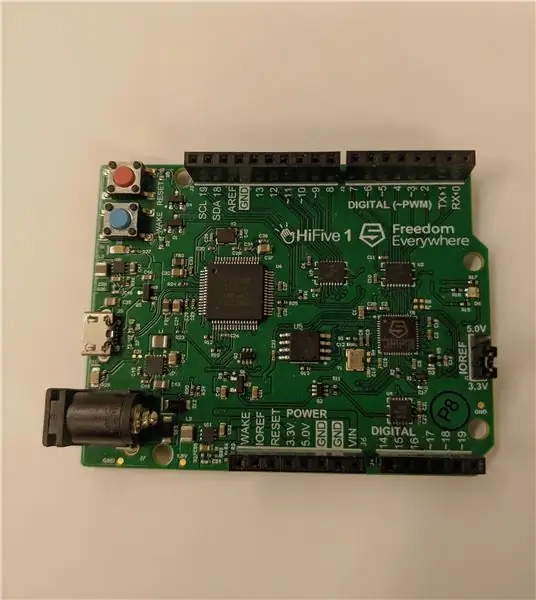

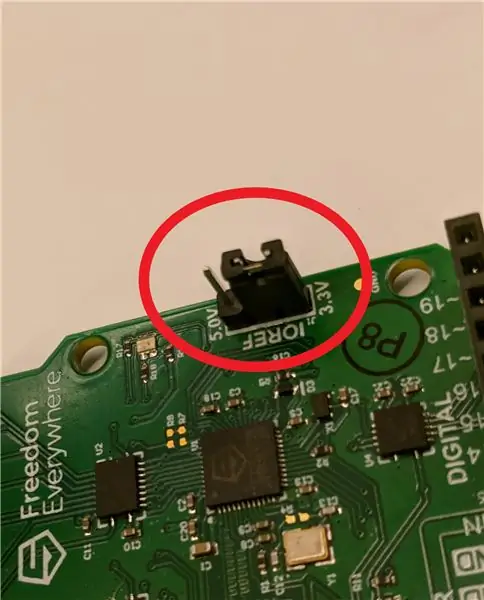
Conecte los cables de puente de la siguiente manera:
GPIO 10 (HiFive1) -> Tx (ESP8266)
GPIO 11 (HiFive1) -> Rx (ESP8266)
Asegúrese de que el puente IOREF esté configurado en 3.3v.
Paso 4: programación
Código HiFive1:
Antes de programar, configure "Tools-> Board" en "HiFive1", "Tools-> CPU Clock Frequency" en "256MHz PLL", "Tools-> Programmer" en "SiFive OpenOCD" y configure el puerto serie correcto.
ESP32 / 8266 Código:
Durante la programación, la placa ESP debe tener los pines Rx y Tx del hardware desconectados.
Después de que el código se haya cargado correctamente, vuelva a conectar los pines Rx y Tx en el ESP para garantizar la comunicación entre el HiFive1 y el ESP.
Para ESP32: configure "Herramientas-> Placa" en "Módulo de desarrollo ESP32", "Herramientas-> Programador" en "AVRISP mkll" y configure el puerto serie correcto.
Para ESP8266: configure "Herramientas-> Placa" en "NodeMCU 1.0 (Módulo ESP-12E)", "Herramientas-> Programador" en "AVRISP mkll" y configure el puerto serie correcto.
Paso 5: resultado final
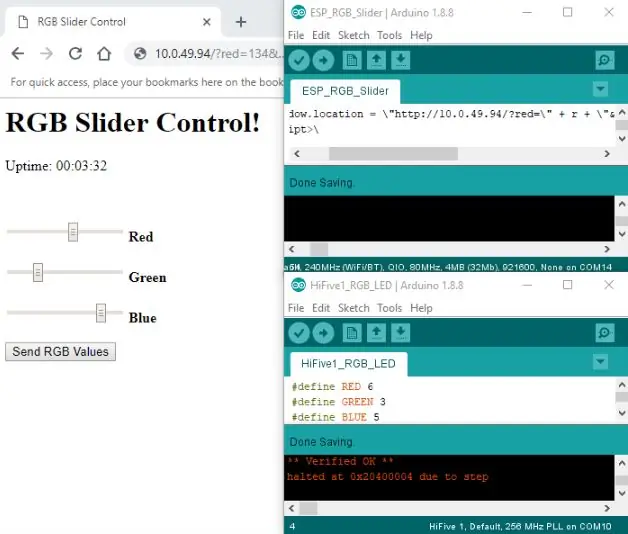

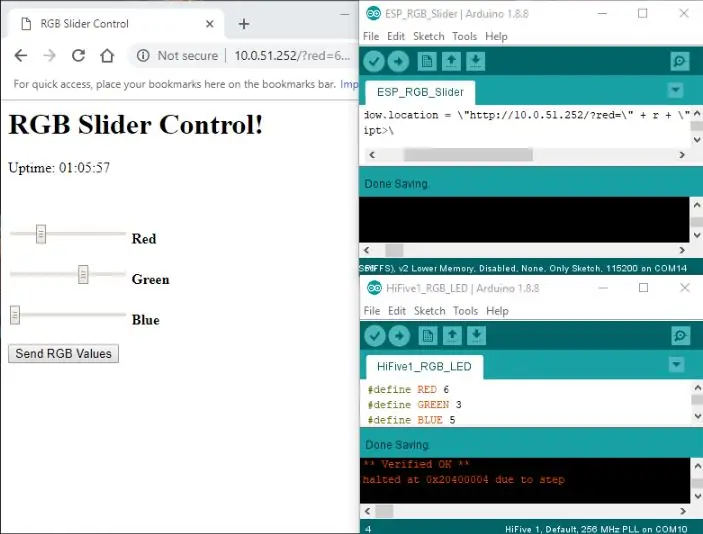

Para conectarse a la página web ESP, abra un navegador en su PC o dispositivo móvil e ingrese la dirección IP (puede encontrar la dirección IP descomentando la línea con WiFi.localIP () en la función de configuración. Recuerde volver a comente la línea después de encontrar la IP para que el boceto funcione correctamente).
En mi caso, las IP fueron: ESP32 - 10.0.49.94 y ESP8266 - 10.0.51.252.
Establezca la velocidad en baudios de su monitor en serie en 115200 como se usa en el esquema.
Su página final debe verse como en las imágenes adjuntas.
Recomendado:
Tutorial: Cómo usar ESP32-CAM en el servidor web de transmisión de video: 3 pasos

Tutorial: Cómo usar ESP32-CAM en un servidor web de transmisión de video: Descripción: ESP32-CAM es una placa de desarrollo de visión de IoT inalámbrica ESP32 en un factor de forma muy pequeño, diseñada para ser utilizada en varios proyectos de IoT, como dispositivos inteligentes domésticos, industriales control inalámbrico, monitoreo inalámbrico, identificación inalámbrica QR
ESP8266 con el tutorial de Thingspeak y DHT11 - Servidor web: 7 pasos

ESP8266 con el tutorial de Thingspeak y DHT11 | Servidor web: ¡Hola, chicos! Akarsh aquí de CETech. Este proyecto mío es más una curva de aprendizaje para comprender la plataforma thingspeak junto con la idea de MQTT y luego usar Thingspeak con un ESP8266. Hacia el final del artículo, estaremos co
Placa Arduino HiFive1 con módulo WiFi ESP-01 Tutorial: 5 pasos

Placa Arduino HiFive1 con módulo WiFi ESP-01 Tutorial: La HiFive1 es la primera placa basada en RISC-V compatible con Arduino construida con CPU FE310 de SiFive. La placa es aproximadamente 20 veces más rápida que Arduino UNO, pero al igual que la placa UNO, carece de conectividad inalámbrica. Afortunadamente, hay varios componentes económicos
Reloj de animación LED SMART conectado a la web con panel de control basado en la web, servidor de tiempo sincronizado: 11 pasos (con imágenes)

Reloj de animación LED SMART conectado a la web con panel de control basado en la web, servidor de tiempo sincronizado: la historia de este reloj se remonta a hace mucho tiempo: más de 30 años. Mi padre fue pionero en esta idea cuando yo tenía solo 10 años, mucho antes de la revolución del LED, cuando los LED eran 1/1000 del brillo de su brillo cegador actual. Una verdad
Interruptor de luz Wifi Servidor web Raspberry Pi: 8 pasos (con imágenes)

Wifi Light Switch Raspberry Pi Web Server: Quería controlar el interruptor de luz de mi habitación sin tener que levantarme de la cama, así que quería poder controlarlo desde mi teléfono. Tenía algunas limitaciones adicionales, quería poder controlarlo fácilmente desde cualquier dispositivo, quería poder
